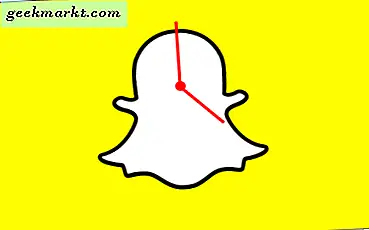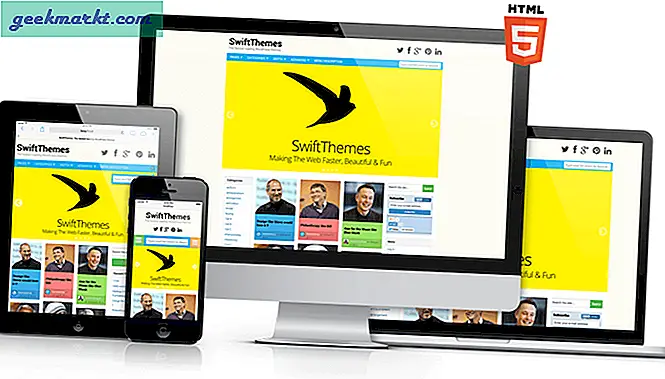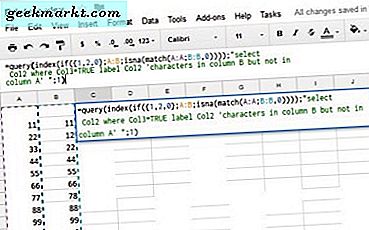
ฉันมักจะใช้ Microsoft Excel สำหรับงานสเปรดชีตใด ๆ ที่ฉันทำ แต่ฉันต้องการสำรวจ Google ชีตอีกหน่อย ฉันใช้บ่อยๆและเขียนบทแนะนำไว้ก่อนหน้านี้ แต่ไม่ทราบว่าจะเปรียบเทียบสองคอลัมน์ใน Google ชีตซึ่งเป็นงานที่ฉันมีต่อหน้าฉัน นี่คือสิ่งที่ฉันได้เรียนรู้
สเปรดชีตเป็นสารพิษของชีวิตในสำนักงานสมัยใหม่หรือเป็นวิธีที่มีประโยชน์ในการทำงานและนำเสนอข้อมูล ความคิดเห็นของคุณอาจจะแตกต่างกันไปขึ้นอยู่กับว่าคุณต้องสร้างสเปรดชีตหรือเพียงแค่มองไปที่พวกเขาในการประชุม หากคุณเป็นอดีตทักษะที่สำคัญประการหนึ่งในการสร้างสเปรดชีตใด ๆ ก็คือสามารถเปรียบเทียบได้สองคอลัมน์
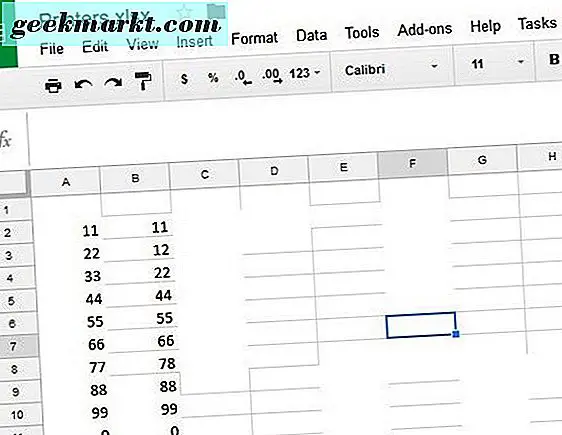
เปรียบเทียบสองคอลัมน์ใน Google ชีต
เราสามารถเปรียบเทียบสองคอลัมน์ใน Google ชีตโดยใช้สูตร เป็นเครื่องมือที่มีประสิทธิภาพภายในชีตที่สามารถใช้เงื่อนไขมากมายในทุกสถานการณ์ นี่เป็นเพียงหนึ่งในนั้นเท่านั้น
ฉันต้องการรวบรวมรายชื่อของรายการที่อยู่ในคอลัมน์ B แต่ไม่อยู่ในคอลัมน์ A และแสดงผลในคอลัมน์ C ฟังก์ชันสเปรดชีตยอดนิยมที่เห็นได้ชัดว่าฉันไม่มีความคิดที่จะใช้
- เปิดแผ่นงานของคุณในหน้าเว็บที่คุณต้องการเปรียบเทียบ
- ไฮไลต์เซลล์ 1 ในคอลัมน์ C
- Paste '= query (index (if ({1, 2, 0}, A: B, isna (ตรง (A: A, B: B, 0)))) "เลือก
- Col2 ที่ Col3 = TRUE ", 1) 'ลงในเซลล์
ตอนนี้คุณควรเห็นรายการที่มีในคอลัมน์ B แต่ไม่อยู่ในคอลัมน์ A ตามที่คุณเห็นสูตรเปรียบเทียบคอลัมน์ B กับคอลัมน์ A และมองหาการจับคู่ ถ้ามีการจับคู่ก็ไม่มีอะไร ถ้าสิ่งที่ปรากฏในคอลัมน์ B แต่ไม่ใช่ A จะเน้นในคอลัมน์ C
นอกจากนี้ยังมีคุณลักษณะเพิ่มเติมที่จะเพิ่มคุณลักษณะต่างๆลงใน Google ชีตรวมถึงเครื่องมือเปรียบเทียบ หนึ่งคือ 'เครื่องมือทางเลือกของประชาชน' เป็นหนึ่งในเครื่องมือดังกล่าวจำนวนมากที่ทำให้สูตรเป็นปุ่มง่ายๆและใช้เวลาทำงานมากในการสร้างสเปรดชีต แม้ว่าจะมีเครื่องมือเพิ่มอื่น ๆ อยู่มากมาย แต่ก็มีเครื่องมือที่ใช้บ่อยๆเช่นการเปรียบเทียบคอลัมน์การแบ่งการครอบตัดการคัดลอกการวางการเข้ารหัสและอื่น ๆ อีกหลายอย่าง ดูเหมือนว่าจะทำงานได้ดีเกินไป
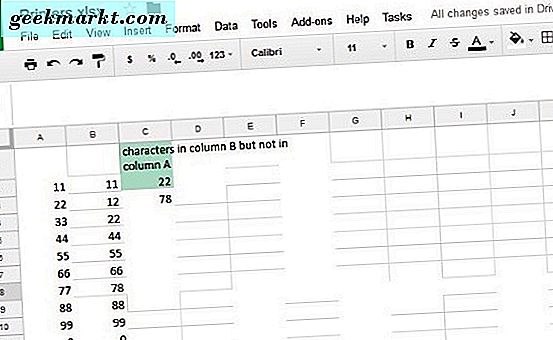
วิธีที่รวดเร็วในการเปรียบเทียบความแตกต่างระหว่างข้อความหรือสเปรดชีต
หากคุณไม่ต้องการความยุ่งยากในการเขียนสูตรหรือเพียงแค่ต้องการเปรียบเทียบค่าหรือข้อความระหว่างเอกสารสองฉบับได้อย่างรวดเร็วจะมีเครื่องมือออนไลน์ฟรีที่ช่วยยกให้คุณได้อย่างหนัก เรียกว่า Diffchecker และดูเหมือนจะทำงานได้ดี แม้จะแนะนำให้ใช้ในฟอรัม Google Docs
- ไปที่ Diffchecker
- วางชุดข้อความหรือค่าหนึ่งชุดลงในบานหน้าต่างด้านซ้ายและคอลัมน์หรือข้อความอื่น ๆ ทางด้านขวา
- เลือกค้นหาความแตกต่าง!
- ไซต์จะเปรียบเทียบบานหน้าต่างสองบานและเน้นความแตกต่างใด ๆ
Diffchecker มีประโยชน์หากคุณพยายามแยกแยะระหว่างคอลัมน์และไม่จำเป็นต้องแสดงผลงานของคุณ หากคุณไม่ต้องนำเสนอผลงานของคุณเพียงอย่างเดียวผลการใช้ไซต์นี้อาจช่วยคุณประหยัดเวลาและยุ่งยาก
คุณสามารถเปรียบเทียบสองคอลัมน์ใน Excel ได้เช่นกันหากคุณต้องการใช้คอลัมน์นี้
เปรียบเทียบสองคอลัมน์ใน Microsoft Excel
ฉันอ่านระหว่าง Google ชีตและ Microsoft Excel ขึ้นอยู่กับสิ่งที่ฉันกำลังพยายามทำ แม้ว่าชีตจะดีมาก แต่ก็ไม่ได้มีคุณลักษณะมากมายเช่น Excel จึงลดลงในบางพื้นที่ที่สำคัญ
เปรียบเทียบคอลัมน์สำหรับรายการที่ซ้ำ:
- เน้นคอลัมน์ A และ B ถ้าเป็นสิ่งที่คุณต้องการเปรียบเทียบ
- เลือกการจัดรูปแบบตามเงื่อนไขจากริบบิ้นที่บ้าน
- เลือกเน้นกฎของเซลล์และค่าที่ซ้ำกัน
- เลือกรูปแบบที่จะแสดงและเลือกตกลง
เปรียบเทียบคอลัมน์สำหรับความแตกต่าง:
- ไฮไลต์เซลล์ 1 ในคอลัมน์ C
- วาง '= IF (COUNTIF ($ A: $ A, $ B2) = 0 "ไม่มีการแข่งขันใน A", "")' ลงในแถบสูตร
- คุณควรเห็น "ไม่มีการจับคู่ใน A" ในคอลัมน์ C ที่ใดก็ตามที่ทั้งสองคอลัมน์แตกต่างกัน
คุณควรเห็นเซลล์เหล่านี้ที่มีความแตกต่างเนื่องจากควรมีป้ายกำกับในแถวที่เกี่ยวข้องซึ่งจะบอกคุณว่า "ไม่ตรงกันใน A" แน่นอนคุณสามารถปรับเปลี่ยนสิ่งนี้เพื่อพูดสิ่งที่คุณต้องการได้ นอกจากนี้คุณยังสามารถเปลี่ยนตัวอักษรของคอลัมน์หรือลำดับที่คุณเปรียบเทียบทั้งสองคอลัมน์ตามลำดับ
ฉันไม่ใช่ผู้เชี่ยวชาญด้านสเปรดชีตไม่ใช่วิธีใด ๆ แต่วิธีการเหล่านี้ทำงานได้ดีสำหรับช่วงเวลาเหล่านั้นเมื่อฉันต้องเปรียบเทียบคอลัมน์สองคอลัมน์สำหรับความแตกต่าง ฉันไม่ทราบวิธีเปรียบเทียบสำหรับรายการที่ซ้ำกันใน Google ชีต แต่ฉันสามารถทำได้ใน Microsoft Excel ตอนนี้คุณทำมากเกินไป มีเคล็ดลับสำหรับเครื่องมือเปรียบเทียบสำหรับคำเหล่านี้หรือไม่ คุณรู้ว่าจะทำอย่างไร